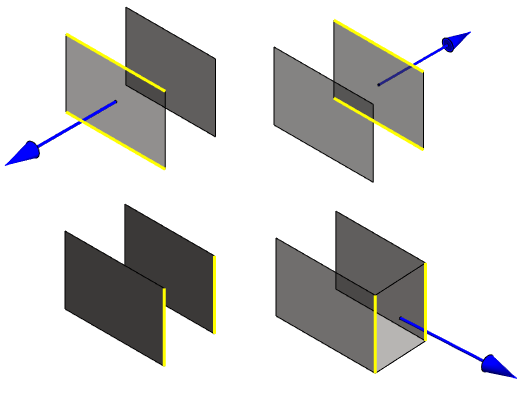Lisää pinta
Yleistä
- Toiminnolla lisätään osamalliin pinta käyttäen hyväksi mallissa olevia viivoja.
- Pinnan tyypin ja muodon määräävät viivat, jotka valitset pinnan muodostamiseksi. Tuloksena voi olla tasopinta, rei'itetty tasopinta, sylinteripinta, viivoitinpinta tai spline-pinta.
- Pinnan muodostamiseksi voit valita viivoja, jotka muodostavat avoimen tai suljetun
viivaketjun.
- Voit valita myös yksittäisen viivan, joka voi olla myös usean pisteen viiva kuten spline, tai suljettu viiva kuten ympyrä.
- Viiva voi olla ohjauskäyrä, 3D-luonnoksen viiva, irrallinen viiva tai pinnan reunaviiva.
- Pinnan muotoa voit ohjata ohjauskäyrillä.
- Ohjauskäyrät voivat olla avoimia tai suljettuja muodostuen yksittäisistä viivoista tai viivaketjuista.
- Ohjaus virtuaalisiin ohjauskäyriin vaikuttaa lisäksi pinnan reunaviivojen muotoon.
- Jos pinnan muodostamiseen käytetään ohjauskäyriä, menetelmänä käytetään aina pinnoitusta tai pyyhkäisyä. Voit lisätä, vaihtaa tai poistaa pintaan valitsemiasi elementtejä pinnan lisäyksen yhteydessä tai myöhemmin valitsemalla piirteen muokattavaksi.
 Jos
lisäät pinnan tilavuusmalliin, malli muuttuu automaattisesti pintamalliksi.
Jos
lisäät pinnan tilavuusmalliin, malli muuttuu automaattisesti pintamalliksi.
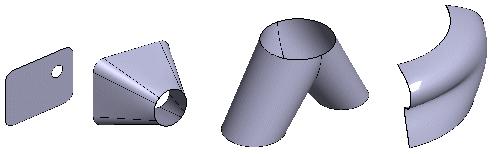
Lisää pinta
- Valitse valintanauhan toiminto Osa | Pinnat
 Lisää pinta tai
Lisää pinta tai- Valitse toiminto Tuonti | Pinnat
 Lisää pinta.
Lisää pinta.
- Valitse toiminto Tuonti | Pinnat
- Valitse viiva tai viivoja, jotka muodostavat avoimen tai suljetun viivaketjun.
- Voit myös valita yksittäisen viivan ja ohjauskäyrän.
- Voit valita myös kaksi erillistä viivaa, joiden välille haluat tehdä pinnan.
- Valitse Valmis (Valmis = V-näppäin, hiiren keskinäppäin tai
tilannekohtainen toiminto
 OK
OK- Ohjelma avaa keskusteluikkunan Pinnan lisäys.
- Määritä pinnan lisäyksen tavat keskusteluikkunassa.
- Ohjaustapa.
- Ei ohjausta.
- Ohjauskäyrillä.
- Virtuaalisilla ohjauskäyrillä.
- Osoita ohjauskäyrät, jos valitsin ohjaustavan Ohjauskäyrillä tai Virt.
ohjauskäyrillä.
- Ohjauskäyrän on oltava tangentiaalinen viivaketju.
- Lisää, vaihda tai poista tarvittaessa pinnan muodostamiseen liittyviä viivoja.
- Valitse tarvittaessa
 Suljettu.
Suljettu. - Voit vaihtaa pinnan suunnan vastakkaiseksi, jos valitset
Suunta.
- Nuolen osoittama suunta määrää pinnan ulkopuolen.
- Valitse tarvittaessa
 Pintojen liittäminen.
Pintojen liittäminen.- Jos pinta liitetään, niin sen suunta määritellään automaattisesti viereisen tai viereisten pintojen mukaan.
- Käytä tätä optiota, kun haluat muodostaa pinnoista kappaleen.
- Katso tarkemmin pinnan lisäyksen tiedot
- Ohjaustapa.
- Painikkeella Käytä voit esikatsella lisättävää pintaa, kun lisäät, poistat tai vaihdat pintaan viivoja.
- Valitse OK.
Lisää pinta valittuihin viivoihin
- Valitse viivoja seuraavasti:
- Jos valitset ainoastaan yhden suljetun viivaketjun, pinnan reunaviivaksi tulee viivaketju.
- Jos valitset yhden suljetun viivaketjun tai avoimen viivaketjun, voit ohjata pinnan muotoa Ohjauskäyrillä. Pinta tai pinnat muodostetaan pyyhkäisynä.
- Jos valitset useamman kuin yhden avoimen tai suljetun viivaketjun, voit ohjata pinnan muotoa Ohjauskäyrillä, myös Virtuaalisilla ohjauskäyrillä. Pinnat muodostetaan pinnoituksena.
- Valitse tilannekohtainen toiminto
 Pinnat >
Pinnat >  Lisää.
Lisää. - Jatka kuten edellä kohdat 4 … 6.
Esimerkki 1:
- Pinta kahden viivan väliin ilman ohjausviivaa.
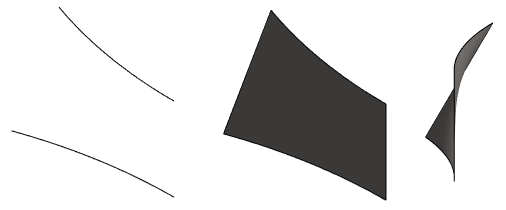
Esimerkki 2:
- Pinta kahden viivan väliin ohjauskäyräyrällä ohjattuna.
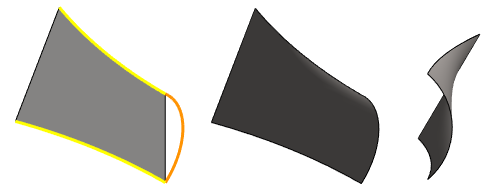
Esimerkki 3:
- Pinnassa aukkoja.
- Kaikki viivat ovat tasossa ja ne on valittu.
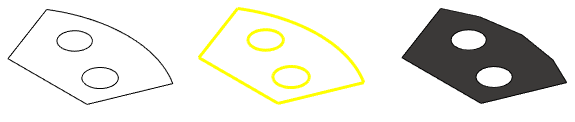
Huomaa:
- Et voi lisätä pintaa kahden samansuuntaisen pinnan väliin:
- Pintaa ei synny oikean puoleisessa kuvassa valittujen viivojen väliin.
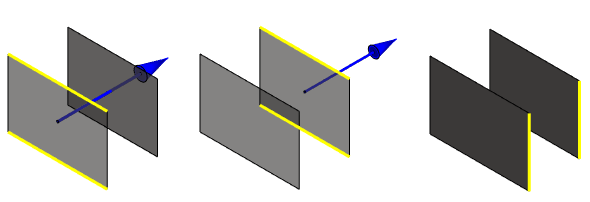
- Mutta kun vaihdat toisen pinnan suunnan, niin pinnan lisäys väliin onnistuu.